Windows Store bruker samme lisens som Windows-operativsystemet. Noen ganger leser operativsystemet imidlertid lisensen fint mens butikken ikke gjør det. I dette tilfellet forblir Window Store-applikasjonen fast på det anskaffende lisensstadiet.
Windows Store Acquiring License error på Windows 10
En ting å forstå er at Windows Store-applikasjonen må koble til Internett for å forstå eventuelle endringer og arbeid. Vennligst koble systemet til Internett og prøv på nytt.
Årsaker
Årsakene bak dette problemet kan enten være med Microsoft-kontoen som ble brukt til å logge på Microsoft Store eller selve Store-applikasjonen. Det kan også ha blitt forårsaket av et virus eller skadelig programvare som endrer filene i systemet.
Foreløpige trinn
1] Oppdater Windows. Siden dette er et kjent og rapportert problem, vil Microsoft sannsynligvis utsette en løsning i form av en Windows Update. Vi kan installere oppdateringen for å løse problemet. Her er prosedyre for å utføre en Windows Update.

2] Kjør et fullstendig system for antivirus og anti-malware.
3] Utfør en SFC-skanning for å erstatte manglende eller korrupte filer. Her er prosedyre for en SFC-skanning.

4] Kjør feilsøkingsprogrammet for Microsoft-kontoen og Windows Store. Gå til Innstillinger >> Oppdateringer og sikkerhet >> Feilsøking. Velg Microsoft-kontoen og feilsøkingsprogrammet for Windows Store.
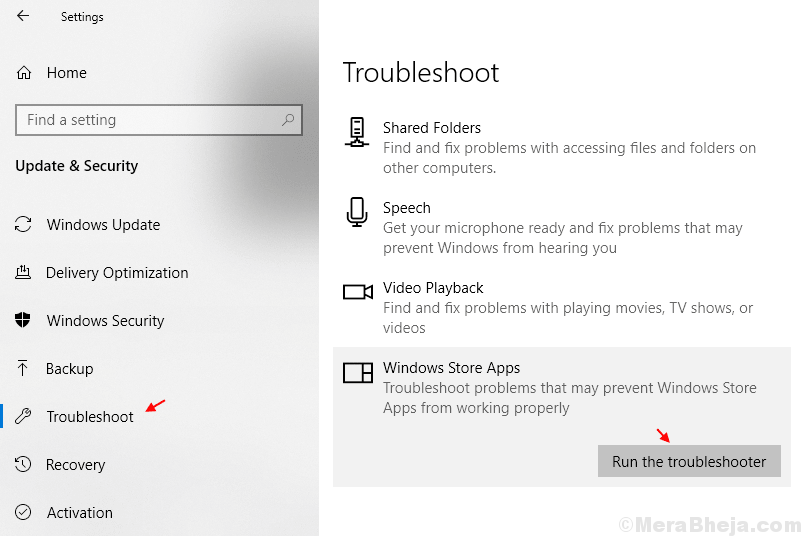
Hvis problemet fortsatt vedvarer, fortsett med følgende løsninger:
Løsning 1] Kontroller data og tid
Hvis datoen eller klokkeslettet på systemet er feil, vil Windows Store ikke kunne lese lisensen. Dette må kontrolleres før noe annet. Hvis dato eller klokkeslett er feil, kan det korrigeres som følger:
1] Søk etter Kontrollpanel i Windows-søkefeltet og åpne det.

2] Velg dato og klokkeslett fra alternativene.

3] I kategorien Internett-tid klikker du på Endre innstillinger. Det trenger administratortillatelser.

4] Merk av i boksen som tilsvarer Synkroniser med en Internett-tidsserver.
5] Velg en annen tidsserver fra rullegardinmenyen.

6] Klikk på Oppdater nå og deretter på OK.
7] Prøv å starte Windows Store etter å ha løst dato og klokkeslett.
Løsning 2] Registrer Windows Store på nytt
1] Høyreklikk på Start og velg Windows Kraftskall (Administrator).

2] Skriv inn følgende kommando og trykk Enter for å utføre den:
Get-AppXPackage | Foreach {Add-AppxPackage -DisableDevelopmentMode -Register "$ ($ _. InstallLocation) \ AppXManifest.xml"}
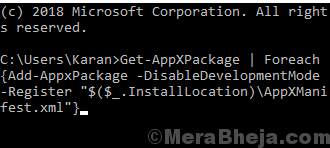
3] Omstart systemet.
Løsning 3] Oppgrader Windows 10-installasjonen din ved hjelp av installasjonsmedier
Bare last ned og lag et Windows 10 iso-medium herfra og deretter, kjør iso-filen fra Windows 10 PC. Velg oppgraderingsinstallasjon.
Løsning 4] Prøv å opprette en ny brukerkonto
Hvis du har en ekstra konto på Windows 10-PCen, kan du prøve å logge på den kontoen og sjekke om problemet blir løst eller ikke. Hvis problemet ser ut til å være løst, kan du opprette en ny brukerkonto ved å gå til Innstillinger> Kontoer> Familie og andre brukere og klikk på legg til noen andre til denne PC-en.
Løsning 5] Tøm hurtigbufferen i Windows Store
1] Søk etter Ledeteksten i Windows-søkefeltet og høyreklikk på den. Å velge Kjør som administrator.
2] Skriv inn kommandoen wsreset og trykk Enter for å utføre den.
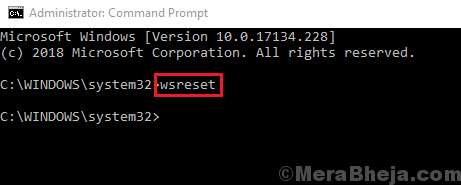
3] Omstart systemet.
Løsning 6] Start systemet på nytt i ren oppstartsmodus og finn den plagsomme appen
Det kan være at en plagsom app tilknyttet Windows-butikken kan forårsake problemet. I dette tilfellet starter du systemet på nytt i Clean Boot-modus. Her er prosedyren for Clean Boot. Når vi har funnet den plagsomme appen, kan den avinstalleres på følgende måte:
1] Klikk på Start-knappen og deretter på det girlignende symbolet for å åpne vinduet Innstillinger.
2] Velg Apper >> Apper og funksjoner.
3] Klikk på den plagsomme appen og velg Avinstaller for å avinstallere appen.
Håper det hjelper!
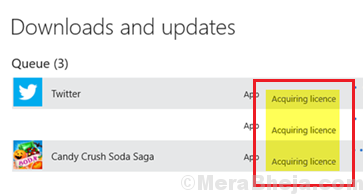
![7 beste OCR-programvare for Windows 10 [2021 Guide]](/f/1afc8c46dfecd2ed463e15982bcb4b70.webp?width=300&height=460)
